.:My Black Corner:.
Thursday, February 22, 2007
Konfigurasi SAMBA sebagai PDC
##Configurasi file smb.conf sesuai dengan konfigurasi di akhir artikel ini.##
Buat group seperti dibawah ini:
# groupadd admins
# groupadd machines
Buat direktori samba seperti berikut ini:
# mkdir -m 0775 /home/netlogon
Direktori ini adalah tempat dimana login script disimpan.
#chown root.admins/home/netlogon
# mkdir /home/samba /home/samba/profiles
# chown 1757 /home/samba/profiles
[root@dadhee root]# /usr/sbin/useradd -g machines -d /dev/null -s /bin/false -c "Keterangan PC" nama_pc\$
adalah perintah untuk mendaftarkan nama mesin yang akan joint pada domain controller.
Berikan password pada user_nama_pc yang baru saja dibuat:
# passwd -l machine_name$
; Changing password for user machine_name$
; Locking password for user machine_name$
Buat user samba berikut passwd untuk PC yang sudah dibuat sebelumnya:
# smbpasswd -a -m machine_name
; Added user machine_name$
Buat user yang akan mengakses Domain Controller:
# useradd dhee
# passwd dhee
; New password:
; Retype new password:
; passwd: all authentication tokens updated successfully
Buat user samba yang akan mengakses Domain Controller:
# smbpasswd -a dhee
; New SMB password:
; Retype new SMB password:
; Added user dhee.
Selanjutnya service samba di-restart dengan perintah
# /etc/rc.d/init.d/smb restart
atau dengan perintah yang lebih sederhana yaitu dengan perintah
# service smb restart
Apabila akan dibuat client dengan sistem operasi Windows XP/2k. Ganti registry pada PC XP/2k sebagai berikut.
HKEY_LOCAL_MACHINE\SYSTEM\CurrentControlSet\Services\Netlogon\Parameters
requiresignorseal --> 0
signsecurechannel --> 0
Prosedur pembuatan polis sistem user pada client Windows 9x, sebagai berikut :
Klik tombol Start > Run, lalu ketik poledit dan OK.
Klik menu File > New Policy sehingga muncul kotak dialog System Policy Editor beserta isinya.
Klik menu Edit > Add User sehingga tampil kotak dialog Add User.
Klik tombol browse, pilih user-nya, misal dhee, klik Add lalu klik OK. Maka sekarang akan tampil icon user dhee.
Klik ganda icon dhee, tampil kotak dialog dhee properties.
Pada kotak dialog inilah akan didapatkan setting pembatasan user.
Klik tanda + dari Control Panel, klik display lalu klik kotak cek Restrict Display, maka pada kotak di bawahnya akan tampil daftar cek tampilan Settings for Restrict Display.
Klik kotak cek dari Hidden Setting Tab.
Klik tanda + dari Shell lalu Restriction, kemudian klik kotak cek Remove Run Command from start menu dan Remove folders from setting on start menu.
Setelah selesai klik OK kembali ke kotak dialog utama System Policy Editor.
Untuk menyimpan file yang telah di-setting, klik menu File > Save sehingga tampil kotak dialog Save As. Disimpan pada direktori server di /home/netlogon dengan nama file config.pol, lalu klik Save.
Membuat Polis Sistem Group
Selain pada user yang dapat diganti kewenangan sistemnya, pengguna bisa memakai polis pada sistem untuk domain/global group. Proses pembuatan polis sistem group sebagai berikut:
Klik tombol Start > Run, lalu ketik poledit pada komputer client.
Klik Edit > Add Group, muncul kotak dialog Add Group, klik tombol browse.
Lalu akan tampil kotak dialog Add Groups, sorot groupnya, klik tombol Add lalu klik OK. Maka akan tampil group tersebut pada kotak dialog System Policy Editor.
Klik ganda icon groupnya, tampil kotak dialog Sales Properties. Setting sesuai dengan keinginan.
Hasil selalu disimpan pada komputer server pada direktori /home/netlogon dengan nama file config.pol.
Membuat Polis Sistem Komputer
Selain berdasarkan nama user dan group, pengguna juga bisa membuat polis sistem berdasarkan nama workstation.
Proses pembuatan polis sistem berdasarkan nama workstation:
Klik tombol Start > Run, lalu ketik poledit pada komputer client.
Maka akan muncul kotak dialog System Policy Editor, klik menu Edit > Add Computer.
Tampil kotak isian untuk nama komputernya, ketik nama komputer workstation (misal: isikan WS1) lalu OK.
Klik ganda icon komputer tersebut, tampil kotak dialog WS1 Properties. Setting polis-nya, misal pengguna ingin memberikan pesan pada logon banner ketika user akan logon pada workstation tersebut, maka klik Windows NT System kemudian klik logon dan klik kotak cek Logon Banner. Pada kotak caption ketik judulnya dan pada kotak text ketik pesannya.
Klik OK lalu klik File dan Exit yang dilanjutkan dengan klik Yes untuk menyimpan hasil setting dan keluar dari utility tersebut.
Polis Sistem Windows 95/ 98
Untuk polis sistem Windows 95/ 98, harus dibuat melalui utility poledit yang ada dalam sistem operasi windows 95/ 98. Jika belum ada utility poledit-nya, pengguna dapat menginstallnya dari CD windows atau CD Resource Kit-nya yang berada pada folder poledit.
Untuk windows 95/ 98, buat dahulu polisnya pada salah satu komputer Windows klien, yang hasilnya berupa file config.pol, duplikasikan-kan file tersebut ke direktori Samba server pada lokasi /home/netlogon.
Membuat login Script
Login script pada umumnya digunakan klien windows untuk memanfaatkan sumber daya dari server, berupa sharing file. Akan tetapi tak menutup kemungkinan apabila ditujukan untuk maksud yang lain. Untuk membuat login script lebih baik dibuat dalam teks editor di komputer klien, baik itu notepad pada Windows atau edit file pada DOS.
Misalkan pengguna akan me-mapping direktori /home diikuti nama user yang login pada drive X: , maka perintahnya adalah:
NET USE X: \\[nama server]\[nama user yang login]
Kemudian simpan file tersebut di dalam direktori /home/netlogon di server dengan nama file sesuai dengan nama user masing-masing yang telah terdaftar di server. Misalnya nama user-nya dadhi maka nama filenya dadhi.bat, apabila nama user-nya labnet, maka nama file yang disimpannya labnet.bat.
Konfigurasi /etc/samba/smb.conf
# Samba config file created using SWAT
# from localhost (127.0.0.1)
# Date: 2004/02/29 14:03:57
# Global parameters
[global]
workgroup = CYBERCOLOMBUZZ
netbios name = MDK92
server string = Samba PDC running %v
encrypt passwords = Yes
passwd program = /usr/bin/passwd %u
passwd chat = *New*UNIX*password* %n\n *Retype*new*UNIX*password* %n\n
unix password sync = Yes
log level = 2
log file = /var/log/samba/log.%m
max log size = 50
logon script = %U.bat
logon path = \\%L\profiles\%a\%U
logon drive = N:
logon home = \\%L\%U\Win-profile
domain logons = Yes
os level = 65
preferred master = Yes
domain master = Yes
wins support = Yes
hosts allow = 192.168.0.
[homes]
comment = Home Directories
valid users = %U
read only = No
browseable = No
[profiles]
path = /home/samba/profiles
read only = No
create mask = 0600
directory mask = 0700
browseable = No
[netlogon]
comment = Network Logon Service
path = /home/netlogon
browseable = No






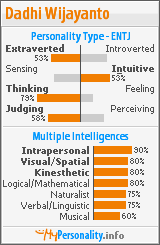
0 Comments:
Post a Comment
<< Home